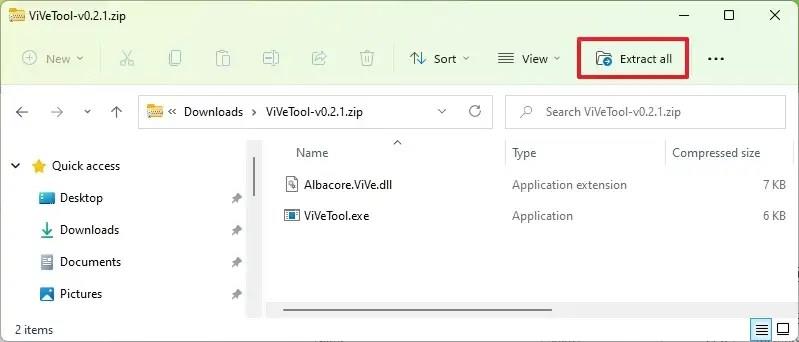På Windows 11 kan du nu aktivere en tidlig forhåndsvisning af den nye Volume Mixer-grænseflade for at styre systemets og appens lydstyrke, og her er hvordan du bygger 25281 eller højere udgivelser, der er tilgængelige i Dev Channel .
Du kan få adgang til den nye Volume Mixer fra proceslinjens systembakke for hurtigt at skifte lydoutput, styre individuelle app-lydstyrker og aktivere yderligere funktioner som Spatial Audio. Du skal stadig udføre et par klik mere, men du behøver ikke længere at åbne appen Indstillinger for at ændre appens lydstyrke individuelt.
Selvom dette er en velkommen tilføjelse, ser det ikke ud til at være noget helt originalt, da den nye Volume Mixer ligner EarTrumpet, en tredjepartsapp, der har eksisteret i flere år for at tilbyde den samme volumenkontroloplevelse. Appen blev skabt af den tidligere Microsoft-ingeniør Dave Amenta og Microsofts MVP Rafael Rivera, og de påpegede lighederne på Twitter og sagde "oh snap. Microsoft er ved at indhente EarTrumpet."
Funktionen er ikke officielt blevet annonceret endnu, i stedet er det et af de skjulte elementer, der er tilgængelige på Windows 11 build 25281 (via @PhantomOcean3 ). Hvis du ønsker at komme i gang med de nye lydstyrkekontroller, kan du bruge et tredjepartsværktøj kendt som "ViVeTool" skabt af Rafael Rivera og Lucas på GitHub for at aktivere den nye oplevelse på din computer.
Denne vejledning vil lære dig trinene til at aktivere Volume Mixer på Windows 11.
Aktiver ny Volume Mixer på Windows 11
Brug disse trin for at aktivere den nye "Volume Mixer"-grænseflade på Windows 11:
-
Åbn GitHub- webstedet .
-
Download filen ViveTool-vx.xxzip for at aktivere den nye Volume Mixer.
-
Dobbeltklik på zip-mappen for at åbne den med File Explorer.
-
Klik på knappen Udpak alt .
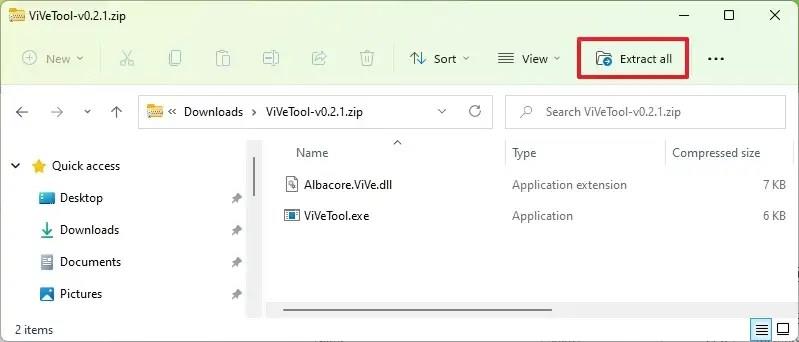
-
Klik på knappen Udpak .
-
Kopier stien til mappen.
-
Åbn Start .
-
Søg efter kommandoprompt , højreklik på det øverste resultat, og vælg indstillingen Kør som administrator .
-
Skriv følgende kommando for at navigere til ViveTool-mappen, og tryk på Enter :
cd c:\mappe\sti\ViveTool-v0.3.1
I kommandoen skal du ændre stien til mappen med din sti.
-
Skriv følgende kommando for at aktivere den nye "Volume Mixer"-grænseflade på Windows 11, og tryk på Enter :
Vivetool /enable /id:42106010
-
Genstart computeren.
Når du har fuldført trinnene, kan du få adgang til lydstyrkemixeren ved at klikke på lydikonet i systembakken og klikke på knappen ved siden af lydskyderen.
Hvis du ikke har Windows 11 build 25281, skal du tilmelde dig udviklerkanalen ved at bruge indstillingerne for "Windows Insider Program" fra afsnittet "Windows Update". Når du har tilmeldt enheden i programmet, kan du downloade build 25151 fra indstillingerne "Windows Update" ved at klikke på knappen "Søg efter opdateringer" , og derefter kan du følge trinene beskrevet ovenfor.
Hvis du ombestemmer dig, kan du fortryde ændringerne med de samme instruktioner, men i trin 10 skal du sørge for at bruge vivetool /disable /id:42106010 kommandoen og derefter genstarte enheden.